Dieses Tutorial wurde von mir
für PhotoShop umgeschrieben
und steht unter meinem Copyright.
Ich möchte Euch bitten dieses Tutorial nicht zu kopieren
oder als Euer Eigentum auszugeben.
Copyright by KleineHexe
Das Copyright der genutzten Materialien, liegt beim jeweiligen Künstler.
Tut geschrieben für das PS CS3
aber auch mit anderen Versionen bastelbar.
Ich habe die Erlaubnis von Kniri
ihre PSP Tutorials für PhotoShop umzuschreiben

Das Originaltutorial ist aus dem Niederländischen von Wieske
Rooskes Tutorials
Ich habe die Erlaubnis diese ins PS umzuschreiben

Les 03 2021

Du brauchst
1 Tube deiner Wahl

Filter
Unlimited 2.0 - Buttons &Frames
1.
Öffne deine Tube und such dir aus dieser eine helle Vordergrund- und eine dunkle Hintergrundfarbe aus
Nun öffne dir die Arbeitsdatei *Les_03_2021*, Bearbeiten - Fläche füllen - Hintergrundfarbe
Erstelle eine neue Ebene, aktiviere dein Verlaufswerkzeug und stelle diesen Verlauf ein

Die Verlaufsart auf Linearer Verlauf stellen
2.
Ziehe nun auf der neuen Ebene den Verlauf von links unten nach rechts oben auf
Öffne dir dann die Maske *Narah* und ziehe sie auf dein Blatt, drücke Strg+T, ziehe die Maske
nun nach allen Seiten bis zum Rand und bestätige
In der Ebenenpalette klicke auf Kanäle und dann unten auf den gepunkteten Kreis, zurück zu den Ebenen
aktiviere dir die zweite von oben und klicke nun unten auf das Rechteck mit dem Kreis - Ebenenmaske hinzufügen
Rechtsklick nun auf die Ebenenmaskenminiatur - Ebenenmaske anwenden, oberste Ebene nun löschen
Filter - Scharfzeichnungsfilter - Stärker scharfzeichnen
Ebene - Sichtbare auf eine Ebene reduzieren
3.
Öffne dir *rooskestube-lotusbloem* und ziehe diese auf dein Blatt
drücke nun Strg+T, schiebe sie so zusammen das sie genau das kleine Rechteck passt

bestätige dann
4.
Erstelle eine neue Ebene, Auswahl - Auswahl laden - Auswahl #1 im Kanal einstellen
ziehe nun deinen Verlauf von der linken unteren Ecke der Auswahl in die obere rechte Ecke der Auswahl auf
fx - Abgeflachte Kante und Relief

Auswahl - Auswahl aufheben
5.
Ebene - Mit darunter liegender auf eine Ebene reduzieren
schiebe den Rahmen mit der Blume nun ungefähr so

Ebene - Sichtbare auf eine Ebene reduzieren
Filter - Filters Unlimited 2.0 - Buttons & Frames - 3D Glass Frame 1, Werte auf 50 / 128
6.
Öffne dir nun *Balken_links.psd* und ziehe das mit gedrückter Umschalttaste auf dein Blatt
klicke nun mit gedrückter Strg-Taste in die Ebenenminiatur der Ebene
Neue Ebene erstellen und deinen Verlauf von der linken unteren Ecke in die rechte obere ziehen
Stelle nun die Füllmethode auf Farbe und die Deckkraft auf 80%, Auswahl aufheben
Ebene - Mit darunter liegender auf eine Ebene reduzieren
fx - Abgeflachte Kante und Relief wie eben in Punkt 4
7.
Jetzt ziehe mit gedrückter Umschalttaste *mosiak.psd* auf dein Bild
klicke nun mit gedrückter Strg-Taste in die Ebenenminiatur der Ebene
Neue Ebene erstellen und deinen Verlauf von der linken unteren Ecke des unteren Rechtecks
in die rechte obere Ecke des seitlichen Rechtecks ziehen
Stelle nun die Füllmethode auf Farbe und die Deckkraft auf 80%, Auswahl aufheben
Ebene - Mit darunter liegender auf eine Ebene reduzieren
Filter - Scharfzeichnungsfilter - Stärker scharfzeichnen, fx - Schlagschatten
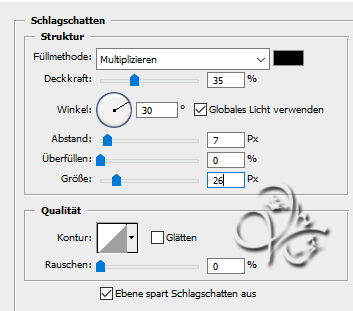
8.
Öffne dir nun *deco rooske* und ziehe es auf dein Blatt, schiebe es in das mittlere Rechteck, ca. so

Ebene - Duplizieren, Bearbeiten - Transformieren - Horizontal spiegeln, auf die rechte Seite schieben
Ebene - Mit darunter liegender auf eine Ebene reduzieren, Ebene - Duplizieren
Bearbeiten - Transformieren - Vertikal spiegeln und nach unten schieben, es sollte nun so aussehen

9.
Wiederhole das mit der Deko ebenfalls bei den anderen beiden Rechtecken

Ziehe nun deine Tube auf das Bild, evtl. kleiner skalieren, schiebe sie auf die linke Seite
wende den Schlagschatten aus Punkt 7 an
Filter - Weichzeichnungsfilter - Unscharf maskieren

Schreibe nun einen Namen oder Text auf dein Bild, wie ist dir überlassen, schiebe ihn an eine Stelle deiner Wahl
Nun setzte das Copyright und dein Wasserzeichen auf dein Bild und speichere es ab.
Fertig
Übersetzung & Design
by KleineHexe
25.01.2022

